win7系统.NET framework 4.0安装未成功如何解决?
作者:佚名 来源:雨林木风 2018-12-27 11:21:46
win7系统.NET framework 4.0安装未成功如何解决?是什么原因导致安装失败?.NET framework 4.0是很多应用所需的框架,通常情况下,Windows Update服务项有很大的嫌疑,接下来,由小编来教大家如何解决现状。
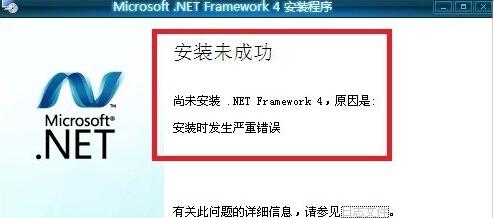
1、按下快捷键“WIN+R”打开运行窗口;
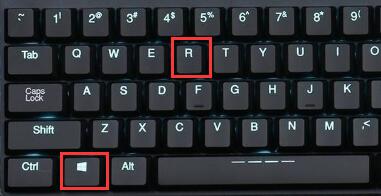
2、输入“services.msc”命令按下回车,打开系统服务;
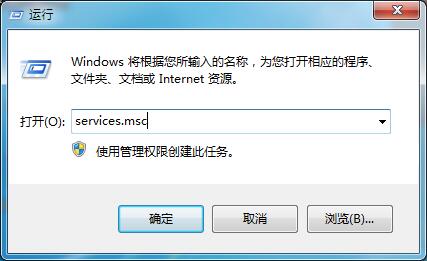
3、在服务列表中,找到“Windows Update”服务项,点击鼠标右键选择“停止”;
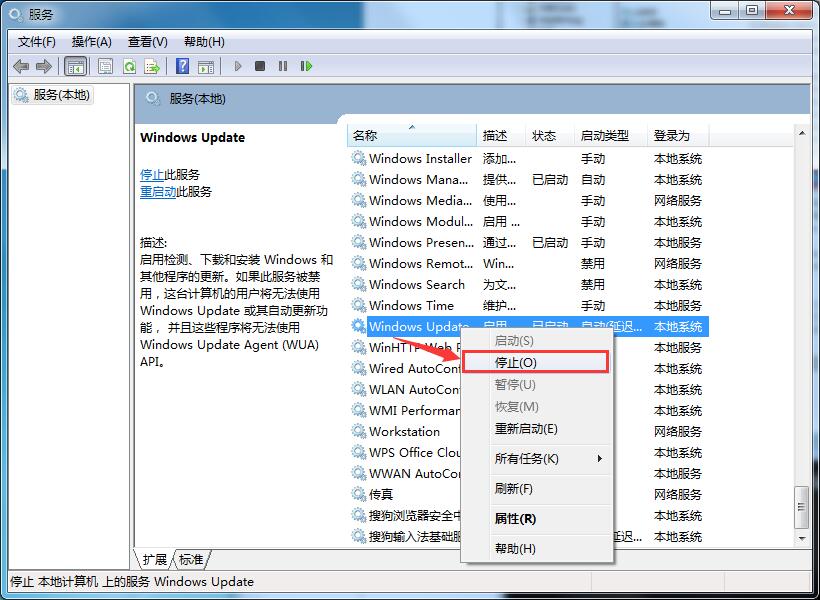
4、接着,再次打开运行窗口,输入“%windir%”路径敲击回车;
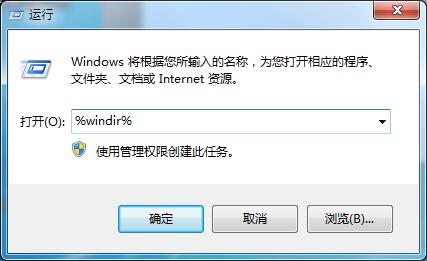
5、在文件列表中找到“SoftwareDistribution”文件夹,右键将其重命名为“SDold”如图所示;
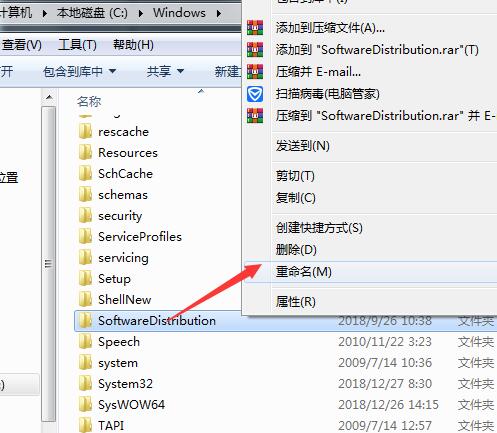
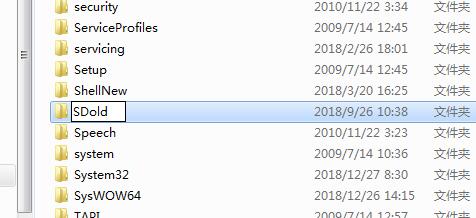
6、回到系统服务控制面板,右键选择“Windows Update”服务项,重新将其“启动”即可;
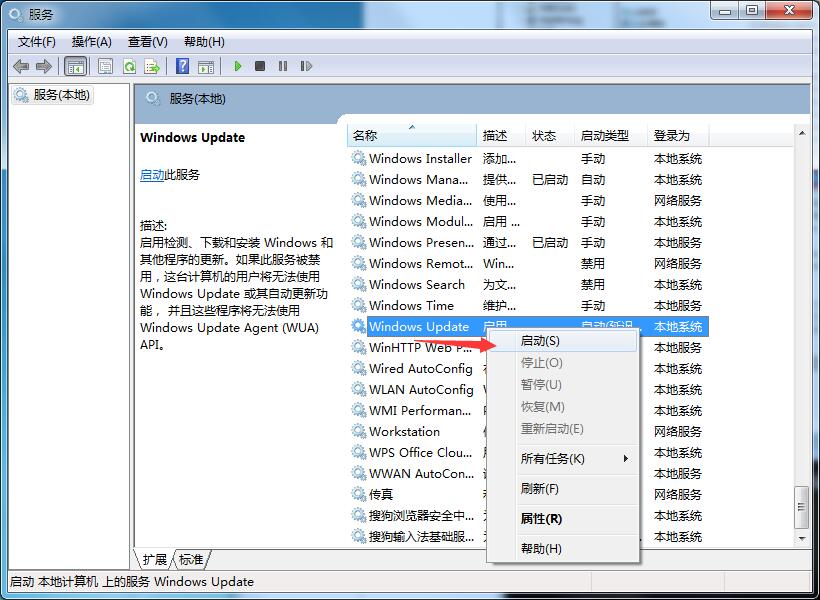
7、完成以上设置后,重新启动Microsoft .NET Framework 4.0安装程序,即可成功安装。
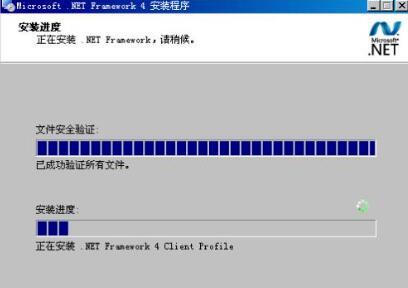
至此,关于“.NET framework 4.0安装未成功”问题的解决方法就介绍到这里了,
相关阅读
- 热门手游
- 最新手游
- 本类周排行
- 本类总排行

























